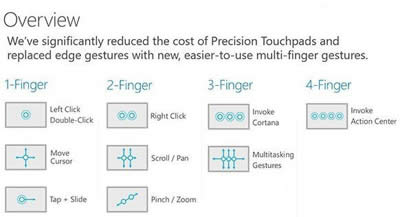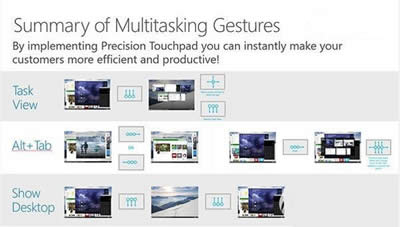Win10系统触控板手势设置的运用手册
发布时间:2019-07-11 文章来源:xp下载站 浏览: 61
|
Windows 10是美国微软公司研发的跨平台及设备应用的操作系统。是微软发布的最后一个独立Windows版本。Windows 10共有7个发行版本,分别面向不同用户和设备。截止至2018年3月7日,Windows 10正式版已更新至秋季创意者10.0.16299.309版本,预览版已更新至春季创意者10.0.17120版本
微软最新操作系统:Win10系统给用户带来了很多的黑科技,其中,就有支持触控板手势操作的功能,让很多网友都不明觉厉。不过,很多win10系统电脑用户都不知道触控板手势操作怎么用,比如说:什么操作对应的是什么手势。因此,今天的win10系统使用教程,我们就主要来讲一讲触控板手势与对应的功能,希望大家会喜欢!
Win10触控板手势操作 win10手势操作功能: 微软还对Win10设备的数字转换器进行了改进,以支持更广泛的硬件。 此外微软也在WinHEC会上现场演示了针对触屏与触控板新增的多种操控手势,具体如下: Win10触控板手势操作 1.从左侧向右滑动将打开任务视图; 2.从右侧向左滑动将打开操作中心; 3.从顶部向下滑动将打开平板模式下Modern应用的隐藏标题栏; 4.在一款应用全屏显示时,从底部向上滑动将显示任务栏; 5.三根手指同时点击将打开Cortana; 6.四根手指同时点击将打开操作中心; win10系统最新触摸板手势教程: 显示桌面:三个手指同时在触控板向下滑动,所有窗口最小化,显示桌面。等同于鼠标点击桌面右下角。 显示全部窗口:执行上述动作后所有窗口已经最小化,三个手指在触控板向上滑动,所有窗口恢复显示。等同于又点击了一次桌面右下角。 任务视图:在未执行显示桌面的情况下直接将三个手指向上滑动,任务视图出现。 Windows Flip:三个手指向左或向右滑动进行选择窗口,松开手指以确定选择,同时可以切换虚拟桌面。等同于Alt+Tab。 在Win10系统中,微软致力于更贴近用户的操作习惯,以上介绍只是Win10系统触摸板手势操作的一小部分,但已经让用户充分地感受到微软的人性化了。 新技术融合:在易用性、安全性等方面进行了深入的改进与优化。针对云服务、智能移动设备、自然人机交互等新技术进行融合。Windows 10所新增的Windows Hello功能将带来一系列对于生物识别技术的支持。除了常见的指纹扫描之外,系统还能通过面部或虹膜扫描来让你进行登入。当然,你需要使用新的3D红外摄像头来获取到这些新功能。 |
本文章关键词: Win10系统触控板手势设置的运用手册
相关文章
本类教程排行
系统热门教程
本热门系统总排行